|
 Začínáme s Premiere - 8.část
Začínáme s Premiere - 8.část
 V další části se dozvíte, jak jednoduše své dílo otitulkovat, protože film bez alespoň úvodních a závěrečných titulků by byl jen polovičatý. Premiere nabízí opět několik způsobů, jak vytvořit efektní titulky. K dispozici je totiž více nástrojů – titulkovacích programů. Od interního titulkovače, až po externí titulkovače Title Deko a Titlemotion. Posledně dva jmenované jsou obsaženy na instalačním CD Premiere 6.0 a musíte je dodatečně nainstalovat. V další části se dozvíte, jak jednoduše své dílo otitulkovat, protože film bez alespoň úvodních a závěrečných titulků by byl jen polovičatý. Premiere nabízí opět několik způsobů, jak vytvořit efektní titulky. K dispozici je totiž více nástrojů – titulkovacích programů. Od interního titulkovače, až po externí titulkovače Title Deko a Titlemotion. Posledně dva jmenované jsou obsaženy na instalačním CD Premiere 6.0 a musíte je dodatečně nainstalovat.
Oba titulkovače jsou poměrně jednoduché, snadno použitelné a nabízí základní nástroje pro přípravu titulků. Oba mají své klady i zápory. Na ovládání a množstvím funkcí se mě osobně zamlouvá Title Deko, Titlemotion naopak nabízí obrovské množství předdefinovaných stylů. Který si vyberete, nechám na vás. V tomto návodu se však zaměříme na interní titulkovač Premiere, aby si otitulkování mohli vyzkoušet i ti, kteří mají jen demoverzi Premiere. Nebudeme si však podrobně popisovat možnosti tohoto titulkovače, protože je poměrně jednoduchý – spíše jde o to, jak pracovat s titulky v projektu.
Nejprve vrátíme Timeline do „úspornější“ podoby, tj. zvolte střední velikost ikonek se zobrazením jejich náhledu na začátku a na konci a zoom osy nastavte tak, aby byly opět viditelné všechny klipy v Timeline. V okně Project jsme v úvodu vytvořili složku Titulky. Ta je zatím prázdná, přesto ji otevřete, aby se do ní uložily nově vytvořené titulky. Nyní z horního menu na liště zvolte File-New-Title.
Okno titulkovače vypadá na první pohled velmi stroze, přesto nabízí dostatek nástrojů pro vytvoření kvalitních titulků včetně pohyblivých. Pro naši potřebu vytvoříme dva druhy pohyblivých titulků – jeden s barevným pozadím a jeden s Alpha kanálem. Výhodou druhého titulku je, že podklad tvoří průhledná vrstva, takže když takovýto titulek zakomponujeme do videa, uvidíme díky alfa kanálu pod titulky video signál. Vytvoříme nejprve tento titulek, protože nemusíme měnit žádné parametry. Stiskněte T nebo ikonu s tímto písmenem v nástrojové liště a klepněte někam do bílé titulkovací plochy. Tak, a můžeme psát – stačí jednoduchý nápis např. Průhledný titulek. Klepněte pod něj a posuňte jej do horního levého rohu. Klepněte opět na nápis aby byl vymezen čtyřmi body a poté pravým tlačítkem vyvolejte menu a vyberte Size-48. Takto jsme nastavili velikost písma (měl by být celý v levé polovině obrazovky. Tento nápis bude statický, ale vedle něho umístíme rolující titulek. Kl. Y aktivujte nástroj pro vymezení oblasti pro rolování titulku – tu nastavíte stisknutím levého tl. a posuvem kurzoru po titulkovací ploše. Do této plochy (je určena tečkovanou čarou a dvěma posuvníky) napište pod sebe 20 řádků. Ještě musíme nastavit způsob rolování. Na rolujících titulcích stiskněte levé tlačítko, z menu vyberte Rolling Title Options a v okně zaškrtněte Moving Up – tedy pohybovat nahoru.Titulky budou rolovat od zdola nahoru - jak to bude vypadat si můžete jednoduše stisknutím spodní šipky svislého posuvníku nebo malým posuvníkem v levém dolním rohu titulkovče. Titulky rozmístěte jednoduchým uchopením a posuvem po ploše podle obrázku – všechny by navíc měly být umístěny tak, aby nepřesahovaly za tečkovanou čáru, která ohraničuje bezpečnou zónu. Pokud byste vložili titulek příliš blízko okraji bílé plochy, mohla by vám na TV monitoru část titulku „utíkat“. Chcete-li nějaký znovu editovat, klepněte 2x na nápis titulku.
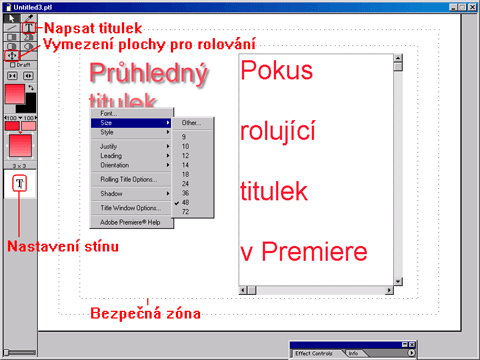
Kl. Ctrl+Alt+S uložte titulky do složky Titulky, na disk se složkou Projekty, pod názvem Pruhledny titulek.ptl (tyto titulky přibudou i ve složce Titulky v okně Project). A vytvoříme ještě další s neprůhledným pozadím. Znovu otevřete titulkovač, klepněte na modrou horní lištu pravým tlačítkem a vyberte Title Window Options.
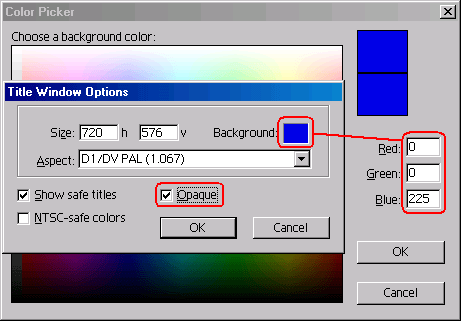
Zaškrtněte políčko Opaque, což učiní pozadí neprůhledným a nastavte jeho barvu. V hodnotách barevného spektra zadejte hodnoty pro Red, Green 0, pro Blue 225. Pokud umožňují ovladače vaší karty konvertovat signál YUV na 250 (RGB), použijte tuto hodnotu. Vytvoříme podobné titulky – pouze s tím rozdílem, že změníme jejich barvu, orámujeme je a necháme rolovat zleva doprava.
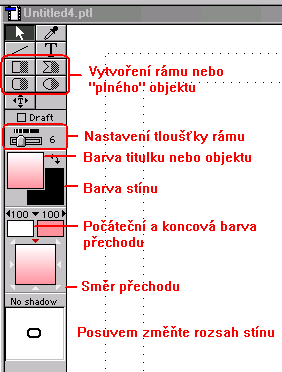 K vytvoření rámů slouží nástroj v nástrojové liště. K dispozici jsou rámy s ostrými nebo oválnými hranami a nakreslit je můžete i od ruky. Jestli bude rám ohraničovat titulek nebo vytvoří na jeho pozadí „plný“ objekt záleží na tom, zda je aktivní levá nebo pravá část ikony. Tloušťku rámů lze upravit malým posuvníkem pod funkcí Draft. Abyste nemuseli přenášet titulky do popředí nad rámy, vytvořte nejdříve plné objekty na pozadí titulků a teprve na nich titulky. V nástrojové liště je dále několik ikon s barvami. Ty jsou určeny pro přiřazení barev titulkům a dalším objektům, nebo stínu. Titulky nemusí být jednobarevné, ale mohou třeba „gradientní“. Tzn., že jejich barva je určena dvěma barevnými odstíny, které vytvoří přechod. Jeho směr můžete ovlivnit malými šipkami po okraji výsledného gradientu. Ještě si všimněte malých šipek nad počáteční a koncovou barvou – jimi jde určit průhlednost jednotlivé barvy nebo celého titulku. A nakonec stín – ten se vytvoří uchopením objektu na ikoně (písm. T) a tažením do požadovaného směru. Ještě bych rád upozornil, abyste u tohoto titulku ponechali všechny objekty a titulky bez stínu (kromě titulků umístěných na popředí objektu). Vzhled titulků vytvořte podle obrázku: K vytvoření rámů slouží nástroj v nástrojové liště. K dispozici jsou rámy s ostrými nebo oválnými hranami a nakreslit je můžete i od ruky. Jestli bude rám ohraničovat titulek nebo vytvoří na jeho pozadí „plný“ objekt záleží na tom, zda je aktivní levá nebo pravá část ikony. Tloušťku rámů lze upravit malým posuvníkem pod funkcí Draft. Abyste nemuseli přenášet titulky do popředí nad rámy, vytvořte nejdříve plné objekty na pozadí titulků a teprve na nich titulky. V nástrojové liště je dále několik ikon s barvami. Ty jsou určeny pro přiřazení barev titulkům a dalším objektům, nebo stínu. Titulky nemusí být jednobarevné, ale mohou třeba „gradientní“. Tzn., že jejich barva je určena dvěma barevnými odstíny, které vytvoří přechod. Jeho směr můžete ovlivnit malými šipkami po okraji výsledného gradientu. Ještě si všimněte malých šipek nad počáteční a koncovou barvou – jimi jde určit průhlednost jednotlivé barvy nebo celého titulku. A nakonec stín – ten se vytvoří uchopením objektu na ikoně (písm. T) a tažením do požadovaného směru. Ještě bych rád upozornil, abyste u tohoto titulku ponechali všechny objekty a titulky bez stínu (kromě titulků umístěných na popředí objektu). Vzhled titulků vytvořte podle obrázku:
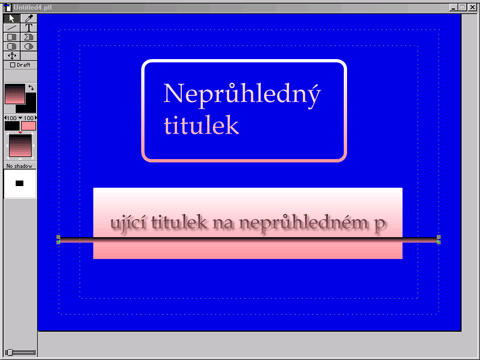
Pruh s rolujícími titulky je nyní umístěn vodorovně. Na jeho pozadí byl vložen obdélníkový pruh, který může titulky zvýraznit, stejně jako tenký pruh navrchu. Protože titulky budou rolovat ve vodorovném směru, jsou řazeny vedle sebe, ne pod sebou. K určení směru je nutné změnit nastavení v Rolling Title Options na Move Left. Na konec pár usnadnění…i v titulkovači se dají používat kl. zkratky, např. reset stínu kl. Z, nastavení černého pozadí B, bílého W, zvětšení textu Ctrl+Alt+kursorová šipka Left nebo Right, pohyb objekty po obrazovce kursorovými šipkami nebo přepínání mezi objekty „.“ nebo „,“. Vyzkoušejte si je sami na vašem titulku - uvidíte, že práce je přesnější a rychlejší. OK…Uložte tento titulek jako Nepruhledny titulek.ptl.
|
|
[ rubrika: střihový software ] - [ autor: Jan Kosnar ] - [ uveřejněno: 2.5.2002 8:01 ]
|
|
|

